Chèn chú thích trong Excel
Chèn nhận xét trong Excel 2019 để bắt đầu cuộc trò chuyện hoặc đưa ra phản hồi về nội dung của ô. Các bình luận kiểu cũ vẫn có sẵn và bây giờ được gọi là ghi chú.
Chèn chú thích Để chèn chú thích, hãy thực hiện các bước sau.
-
Chọn một ô.
-
Bấm chuột phải, sau đó bấm Nhận xét mới.
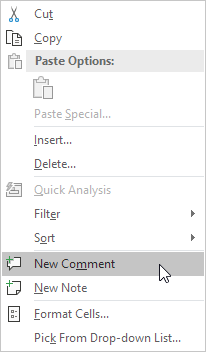
Mẹo: để chèn nhận xét kiểu cũ, hãy nhấp vào Ghi chú mới.
-
Nhập bình luận của bạn và đăng nó.
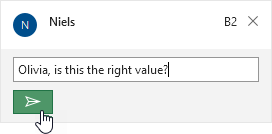
Excel hiển thị một chỉ báo màu tím ở góc trên bên phải của ô.
-
Di chuột qua ô để xem nhận xét.
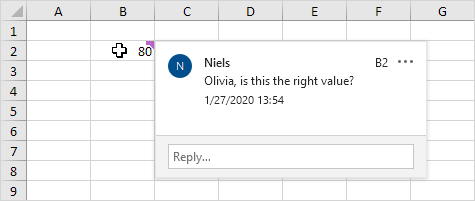
-
Để chỉnh sửa nhận xét, hãy di chuột qua nhận xét và nhấp vào Chỉnh sửa.
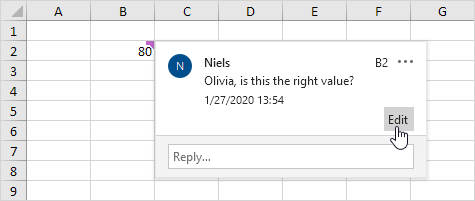
-
Những người khác hiện có thể trả lời bình luận của bạn.
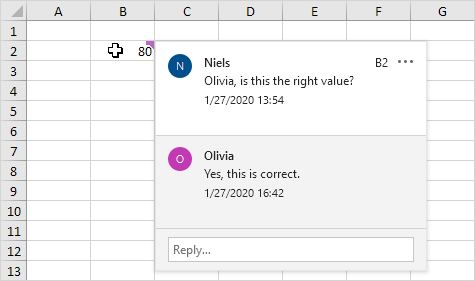
Xóa bình luận Để xóa bình luận, hãy thực hiện các bước sau.
-
Chọn ô có nhận xét.
-
Bấm chuột phải, sau đó bấm Xóa nhận xét.
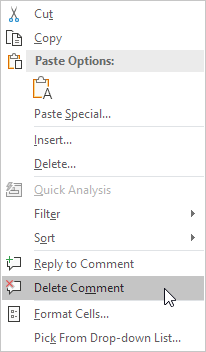
Hiển thị Nhận xét Để xem tất cả các nhận xét trong tệp Excel, hãy thực hiện các bước sau.
-
Trên tab Đánh giá, trong nhóm Nhận xét, hãy bấm Hiển thị Nhận xét.
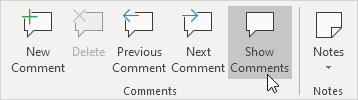
Mẹo: thay vì sử dụng tab Xem lại, chỉ cần nhấp vào nút Nhận xét ở góc trên bên phải của dải băng.

Excel mở ngăn Nhận xét với tất cả các nhận xét trong tệp Excel này.
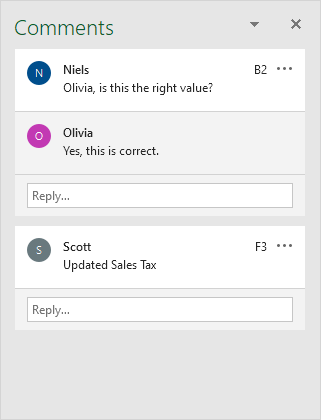
Mẹo: bạn cũng có thể sử dụng ngăn này để chỉnh sửa, trả lời và xóa nhận xét.